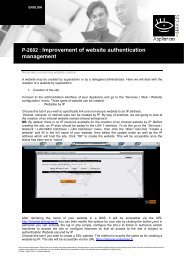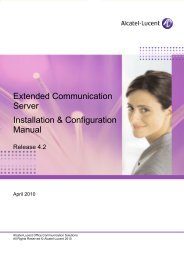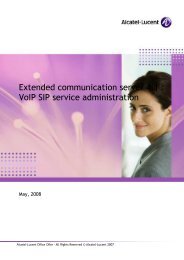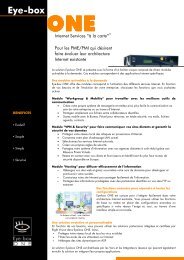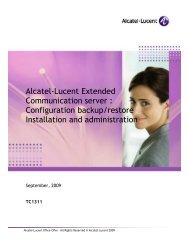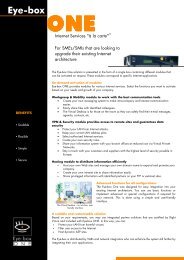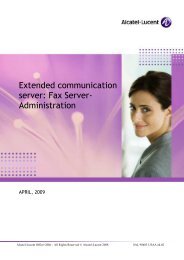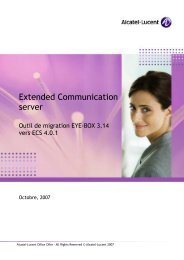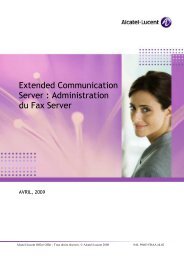Guide d'installation et de configuration - Alcatel-Lucent Eye-box ...
Guide d'installation et de configuration - Alcatel-Lucent Eye-box ...
Guide d'installation et de configuration - Alcatel-Lucent Eye-box ...
You also want an ePaper? Increase the reach of your titles
YUMPU automatically turns print PDFs into web optimized ePapers that Google loves.
Chapitre 1 <br />
Pour créer un compte utilisateur :<br />
1. Dans la partie latérale gauche du formulaire, sélectionnez le groupe ou le sous-groupe<br />
standard auquel l'utilisateur appartiendra.<br />
2. Dans la partie latérale droite du formulaire, cliquez sur Add.<br />
3. Entrez la <strong>de</strong>scription <strong>de</strong> l'utilisateur (nom, prénom, <strong>et</strong>c.). Les champs marqués d'un<br />
astérisque (*) doivent obligatoirement être renseignés.<br />
4. Indiquez si le compte utilisateur est ou non actif. Par défaut, un compte utilisateur est actif.<br />
C<strong>et</strong>te option perm<strong>et</strong> <strong>de</strong> désactiver un compte utilisateur plutôt que <strong>de</strong> le supprimer.<br />
5. Assignez <strong>de</strong>s quotas d'espace disque au compte utilisateur si nécessaire.<br />
6. Spécifiez les autorisations d'accès au service FTP <strong>et</strong> d'accès au Web.<br />
7. Le cas échéant, spécifiez les privilèges <strong>de</strong> l'utilisateur. Ces <strong>de</strong>rniers sont traités plus en<br />
détail dans la section suivante.<br />
8. Assignez une adresse e-mail à l'utilisateur.<br />
9. Si nécessaire, autorisez l'utilisateur à envoyer <strong>et</strong> à recevoir <strong>de</strong>s e-mails gérés par un<br />
serveur distant (messagerie à distance).<br />
10. Cliquez sur OK.<br />
Note 2 :<br />
L'interface d'administration vous perm<strong>et</strong> également d'importer <strong>de</strong>s comptes utilisateurs au format CSV<br />
(Comma-Separated Values). Pour ce faire, sélectionnez le menu Directory > Users Import/Export ><br />
Users import (CSV format) <strong>et</strong> suivez les instructions <strong>de</strong> l'ai<strong>de</strong> en ligne. L'ai<strong>de</strong> en ligne présente entre<br />
autres les caractéristiques complètes du format CSV.<br />
1.2.2 Privilèges <strong>de</strong> l'utilisateur<br />
Vous pouvez assigner <strong>de</strong>s rôles spécifiques à certains utilisateurs :<br />
- Un administrateur délégué par groupe d'utilisateurs peut gérer les comptes utilisateurs<br />
<strong>de</strong> ce groupe ou d'un autre. C<strong>et</strong>te personne peut ajouter, modifier <strong>et</strong> supprimer <strong>de</strong>s<br />
comptes utilisateurs, <strong>et</strong> assigner certains droits d'accès aux services. Les sites Web, tels<br />
qu'un site Intran<strong>et</strong>, peuvent être placés sous la responsabilité d'un administrateur délégué.<br />
- Un concepteur graphique du bureau virtuel est responsable <strong>de</strong> la charte graphique du<br />
bureau virtuel (logo, couleurs, <strong>et</strong>c.).<br />
- Un administrateur <strong>de</strong>s news est responsable <strong>de</strong> la diffusion <strong>de</strong>s actualités vers tous les<br />
utilisateurs.<br />
- Un administrateur <strong>de</strong>s news pour le groupe est responsable <strong>de</strong> la diffusion <strong>de</strong>s news<br />
vers les utilisateurs du groupe.<br />
1.3 Synchronisation du répertoire externe<br />
1.3.1 Présentation générale <strong>de</strong> la synchronisation<br />
La synchronisation perm<strong>et</strong> d'importer <strong>de</strong>s utilisateurs entre un répertoire<br />
Microsoft® Active Directory <strong>et</strong> le répertoire LDAP du Exten<strong>de</strong>d Communication Server. Tous<br />
les utilisateurs distants sont importés à partir <strong>de</strong> ce répertoire.<br />
1-4